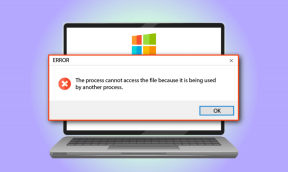8 najlepších spôsobov, ako opraviť náhodné reštartovanie iPhone
Rôzne / / June 10, 2022
iOS je všeobecne považovaný za stabilnejší operačný systém pre smartfóny. To však neznamená, že iPhone nemá chyby alebo problémy. Môžete čeliť problémy s autokorekciout na klávesnici, alebo nefungujú lokalizačné služby váš iPhone. Ďalším podobným problémom je náhodný reštart iPhone.

Ak pri používaní vášho iPhone čelíte náhodným reštartom, môže to zničiť celý zážitok. Telefón nebudete môcť správne používať, pretože akákoľvek práca, ktorú vykonávate, bude prerušená, ak sa váš iPhone reštartuje. Ak čelíte problému, tu je niekoľko jednoduchých spôsobov, ako opraviť náhodné reštartovanie iPhone.
1. Vymažte všetky aplikácie z pamäte a vynútene reštartujte svoj iPhone
Jedným z dôvodov, prečo sa váš iPhone môže náhodne reštartovať, je nedostatok voľnej pamäte. iPhone má obmedzenú pamäť alebo RAM a ak nie je dostatok voľnej RAM, môže to viesť k zlyhaniu vášho systému.

Dostatok voľnej pamäte RAM na svojom iPhone si môžete zaistiť vymazaním všetkých aplikácií z panela najnovších aplikácií. Potom vynútene reštartujte svoj iPhone podľa týchto krokov.
Pre iPhone 6s alebo starší:
Súčasne stlačte a podržte tlačidlo Domov a tlačidlo napájania. Uvoľnite ich, keď na obrazovke uvidíte logo Apple.
Pre iPhone 7:
Stlačte a podržte tlačidlo zníženia hlasitosti a tlačidlo napájania. Uvoľnite ich, keď na obrazovke uvidíte logo Apple.
Pre iPhone 8 a vyšší:
Stlačte a uvoľnite tlačidlo zvýšenia hlasitosti, stlačte a uvoľnite tlačidlo zníženia hlasitosti a potom stlačte a podržte bočné tlačidlo / tlačidlo napájania, kým sa na obrazovke nezobrazí logo Apple.
2. Aktualizujte všetky aplikácie z App Store
Stará alebo zastaraná aplikácia môže spôsobiť problémy s vaším iPhone. Aktualizujte si teda všetky aplikácie vo svojom iPhone na najnovšiu verziu cez App Store. Tu je návod, ako to môžete urobiť.
Krok 1: Otvorte na svojom iPhone App Store a klepnite na svoj obrázok v pravom hornom rohu aplikácie.

Krok 2: Teraz uvidíte všetky aplikácie, ktoré vyžadujú aktualizáciu. Aktualizujte všetky aplikácie manuálne. Alebo použite gesto obnovenia ťahaním, aby ste získali možnosť Aktualizovať všetko.

3. Nainštalujte si najnovšiu verziu systému iOS do svojho iPhone
Väčšinu času, keď sa váš iPhone automaticky reštartuje, je problém so softvérom v telefóne. Verzia pre iOS na vašom iPhone môže obsahovať nejaké chyby, ktoré vedú k nesprávnemu správaniu iPhone. Aktualizujte svoj iPhone na najnovšiu verziu iOS, aby ste opravili všetky potenciálne chyby. Tu je návod, ako na to.
Krok 1: Otvorte na svojom iPhone aplikáciu Nastavenia a vyberte položku Všeobecné.

Krok 2: Klepnite na Aktualizácia softvéru.
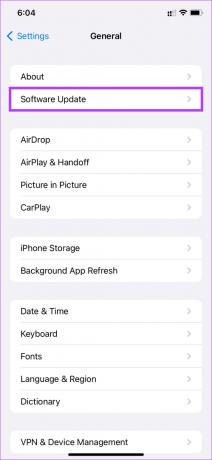
Krok 3: Ak je pre váš iPhone k dispozícii nová aktualizácia, zobrazí sa na tejto obrazovke. Klepnite na „Stiahnuť a nainštalovať“ a počkajte na dokončenie inštalácie.
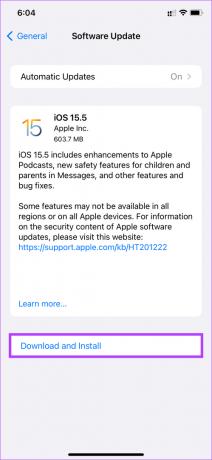
4. Ak používate beta verziu, prejdite na stabilnú verziu systému iOS
Beta verzie systému iOS vám môžu poskytnúť viac funkcií a umožniť vám zostať vpredu. Pravdepodobnosť chýb a chýb, ako sú náhodné reštarty v beta verziách, je však vždy vysoká. Ak ste na svojom iPhone používali beta verziu systému iOS, prepnite späť na stabilnú verziu. Tu je návod, ako na to.
Krok 1: Otvorte na svojom iPhone aplikáciu Nastavenia a klepnite na Všeobecné.

Krok 2: Posuňte zobrazenie nadol a vyberte položku Správa VPN a zariadení.

Krok 3: Klepnite na profil iOS Beta.
Krok 4: Vyberte možnosť Odstrániť profil.

Kedykoľvek je k dispozícii stabilná verzia tohto konkrétneho softvéru, získate možnosť aktualizovať svoj iPhone. Môžete tiež obnovte svoj iPhone, ktorá vymaže všetky dáta na vašom iPhone.
5. Skontrolujte iPhone Analytics a nájdite problematické aplikácie
Spoločnosť Apple poskytuje používateľom vstavaný analytický nástroj v systéme iOS na zisťovanie aplikácií alebo funkcií, ktoré spôsobujú problémy na iPhone. Tento nástroj môžete použiť na zistenie akejkoľvek nefunkčnej aplikácie a potom ju odinštalovať, aby sa zabezpečilo, že sa iPhone náhodne nereštartuje. Tu je návod, ako ho použiť.
Krok 1: Otvorte na svojom iPhone aplikáciu Nastavenia a prejdite nadol do časti Ochrana osobných údajov.

Krok 2: V spodnej časti obrazovky vyberte položku Analytika a vylepšenia.

Krok 3: Teraz klepnite na Údaje Analytics.

Prezrite si zoznam a nájdite názvy aplikácií.

Ak v tomto zozname nájdete jednu aplikáciu s viacerými položkami, môže to znamenať, že aplikácia spôsobuje problémy. Odinštalujte aplikáciu z vášho iPhone a problém s náhodným reštartom by sa mal vyriešiť.
6. Uvoľnite úložisko vo svojom iPhone
Okrem zaistenia, že máte na svojom iPhone voľnú pamäť RAM, je tiež dôležité skontrolovať, či máte dostatok voľného úložiska. Je to preto, aby sa zabezpečilo, že dôležité systémové súbory budú mať dostatok úložného priestoru a že aplikácie budú môcť správne fungovať ukladaním relevantných údajov do telefónu. Tu je postup, ako skontrolovať zostávajúce úložisko na vašom iPhone.
Krok 1: Prejdite na svojom iPhone do aplikácie Nastavenia a vyberte položku Všeobecné.

Krok 2: Klepnite na O mne.
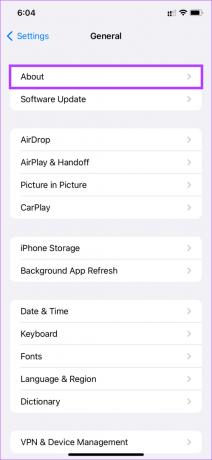
Krok 3: Kapacita zobrazená vedľa položky Available (Dostupné) označuje voľné úložisko.
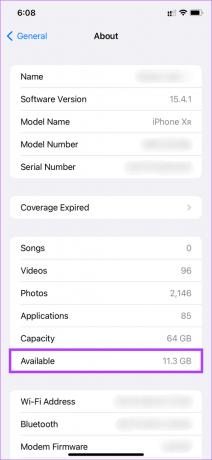
Ak máte málo dostupného úložiska, odstráňte zo svojho iPhone niektoré súbory, ako sú fotografie, videá, aplikácie atď. čo by malo pomôcť príčine.
7. Obnovte nastavenia na svojom iPhone
Pred obnovením továrenského nastavenia zariadenia je tu posledná možnosť, ktorú môžete vyskúšať. Obnovenie nastavení vášho iPhone môže pomôcť vyriešiť tento problém, ak vstavané nastavenie spôsobuje náhodný reštart vášho iPhone. Tu je návod, ako môžete obnoviť predvolené nastavenia vášho iPhone.
Krok 1: Otvorte na svojom iPhone aplikáciu Nastavenia a klepnite na Všeobecné.

Krok 2: Prejdite nadol na koniec stránky a vyberte možnosť „Preniesť alebo obnoviť iPhone“.

Krok 3: Klepnite na Resetovať.
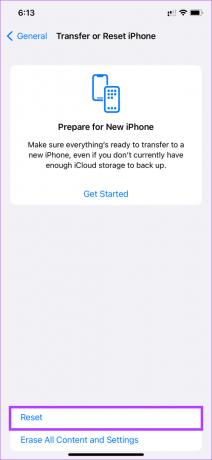
Krok 4: Potom vyberte možnosť Obnoviť všetky nastavenia.

Krok 5: Ak chcete obnoviť všetky nastavenia, zadajte svoj prístupový kód.

8. Obnovte výrobné nastavenia vášho iPhone
Toto je konečné riešenie, ak nič iné nefunguje. Ak sa váš iPhone náhodne reštartuje aj po vykonaní všetkých vyššie uvedených krokov, je čas ho resetovať na výrobné nastavenia a nastaviť ho od začiatku, aby ste zistili, či sa tým problém nevyrieši. Upozorňujeme, že tento krok vymaže všetky vaše údaje, takže je to najlepšie urobte si zálohu svojho iPhone pred ďalším pokračovaním. Tu je návod, ako na to.
Krok 1: Otvorte na svojom iPhone aplikáciu Nastavenia a klepnite na Všeobecné.

Krok 2: Posuňte zobrazenie nadol na koniec stránky a vyberte možnosť „Preniesť alebo resetovať iPhone“.

Krok 3: Klepnite na „Vymazať všetok obsah a nastavenia“.

Krok 4: Potom klepnite na Pokračovať.

Krok 5: Zadajte svoj prístupový kód a heslo k svojmu Apple ID a váš iPhone sa resetuje.

Zastavte náhodné reštarty na vašom iPhone
iPhone, ktorý sa náhodne reštartuje, je niečo, čo nikto nechce zažiť. Je to určite nepríjemné a môže to zničiť celý váš zážitok. Postupujte podľa týchto krokov a mali by ste byť schopní vyriešiť problém na vašom iPhone. Potom ho použite ako obvykle bez akýchkoľvek problémov.
Posledná aktualizácia 10. júna 2022
Vyššie uvedený článok môže obsahovať pridružené odkazy, ktoré pomáhajú podporovať Guiding Tech. Nemá to však vplyv na našu redakčnú integritu. Obsah zostáva nezaujatý a autentický.